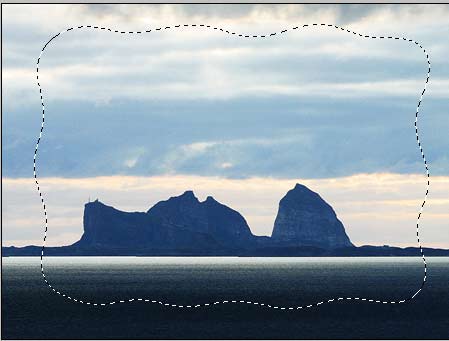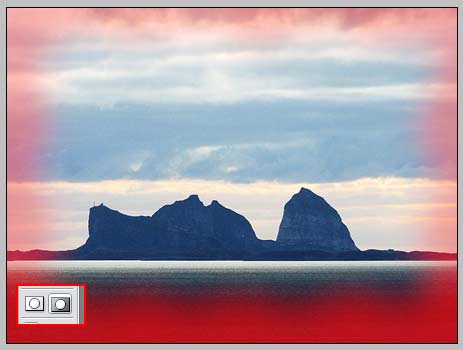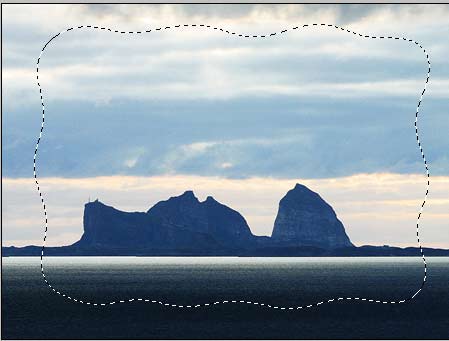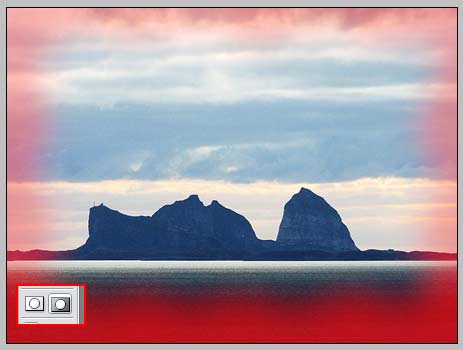In Photoshop vi sono vari metodi per ottenere immagini con bordi sfumati, irregolari o frastagliati. Vediamo il metodo più semplice. Supponiamo di voler applicare un bordo sfumato ondulato a questa foto
clicca sullo strumento lazo ed imposta i valori come in figura, la sfumatura di 15pixel può variare a seconda della dimensione dell’immagine o a seconda dell’effetto che si vuole ottenere
crea una selezione come mostrato in figura
cliccando sul pulsante maschera veloce (quik mask) nella toolbar, appare un velo rosso sulla foto. Ciò indica che dove è presente il velo rosso, non vi è alcuna selezione, dove vediamo l’immagine con i suoi colori naturali, è presente una selezione. Con il pennello possiamo apportare eventuali correzioni alla selezione. Con il colore nero eliminiamo o riduciamo selezioni già presenti, con il bianco aggiungiamo una selezione.
Dopo aver apportato le dovute modifiche, ritorna in modalità normale ed inverti la selezione
Premi il tasto CANC, l’esterno della fotografia viene eliminato in base alla selezione precedentemente creata.
Altri contenuti interessanti